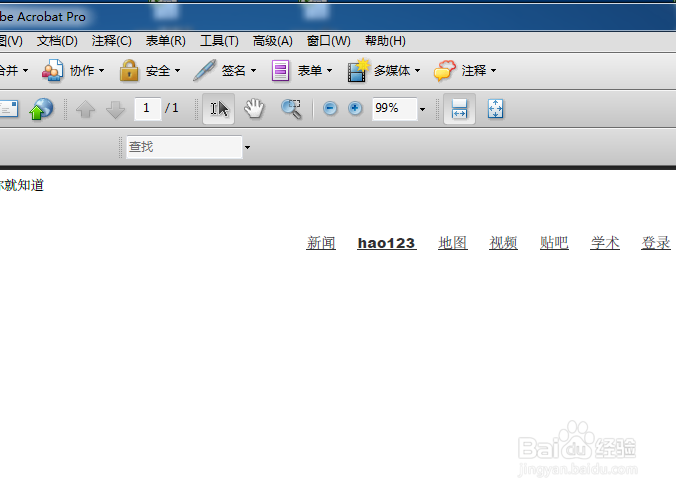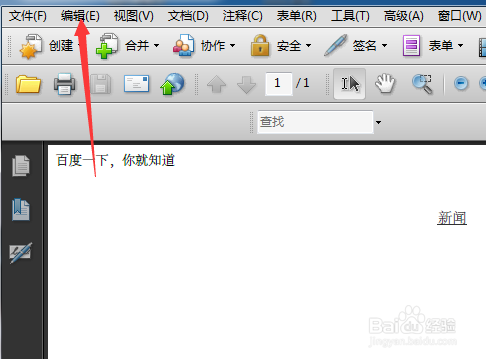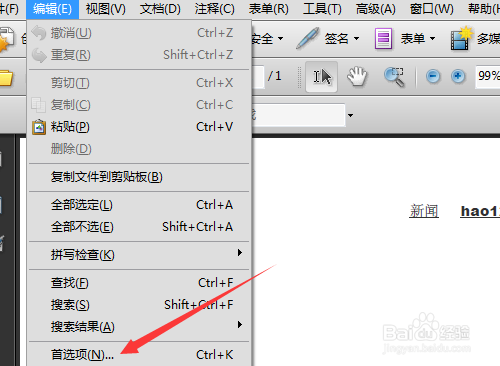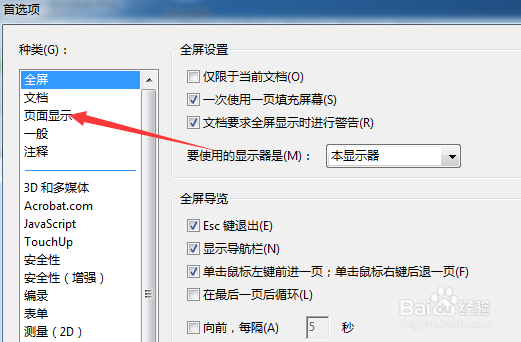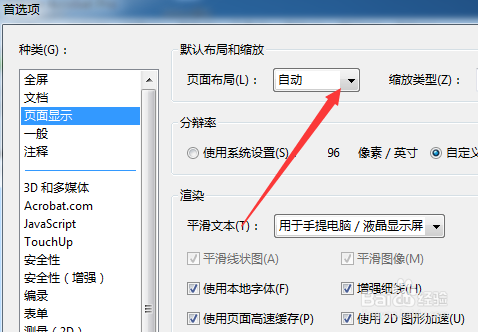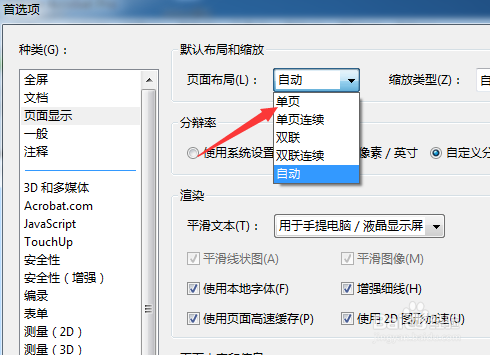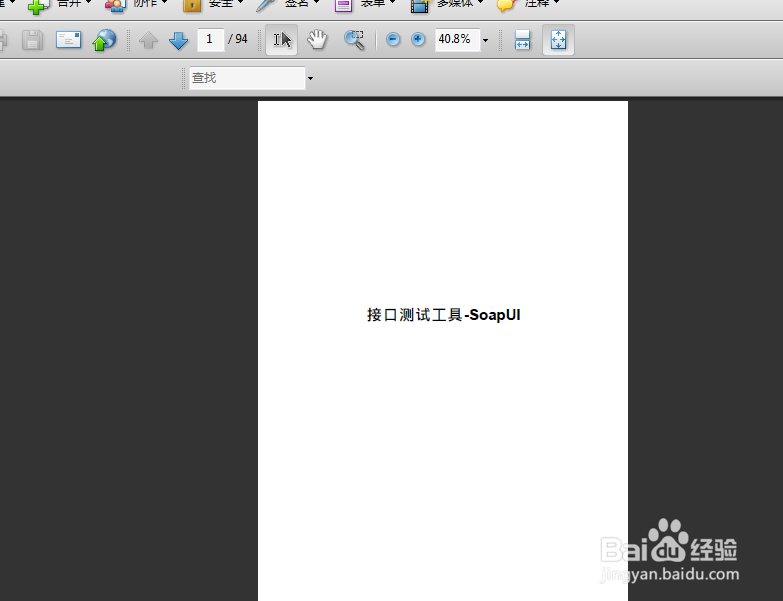Adobe Acrobat页面显示怎么设置页面布局为单页
1、首先,进行打开一个的Adobe Acrobat的软件界面当中。
2、来点击Adobe Acrobat的菜单中的 编辑 的菜单。
3、点击编辑菜单之后,弹出了下一级菜单选中为 首选项 的选项。
4、点击首选项之后,弹出了的窗口的界面当中,进行点击页面显示 的选项。
5、点击了的页面显示的选项之后,进行点击 页面布局 的选项中点击。
6、点击页面布局之后,弹出了下一级菜单选中为 单页 的选项。
7、进行点击 单页 之后,对Adobe Acrobat的设置完成了。
声明:本网站引用、摘录或转载内容仅供网站访问者交流或参考,不代表本站立场,如存在版权或非法内容,请联系站长删除,联系邮箱:site.kefu@qq.com。
阅读量:75
阅读量:88
阅读量:73
阅读量:38
阅读量:30